Comprimeren
- 1. Comprimeer video +
-
- 1.1 Comprimeren Video voor Facebook, Instagram, Vimeo
- 1.2 Gratis MP4 Compressor
- 1.3 MKV verkleinen
- 1.4 Comprimeren MOV
- 1.5 Comprimeren Video voor Email
- 1.6 Comprimeren MP4
- 1.7 Comprimeren Quicktime Video
- 1.8 Hoe een video te comprimeren
- 1.9 Video Compressor voor Mac
- 1.10 Comprimeren Gopro Video
- 1.11 Comprimeren MKV
- 1.12 Comprimeren MP4 online
- 1.13 Comprimeren Video voor Youtube
- 1.14 De beste Gratis Video Compressor
- 1.15 Videogrootte te verkleinen met VLC
- 1.16 Comprimeren MP3 online
Videobestanden Moeiteloos Comprimeren voor E-mail
Kan ik een videobestand comprimeren voor e-mail?
video's met een groot formaat hebben problemen met verzenden en delen via e-mail, omdat de meeste e-mailsystemen beperkte bestandsgrootte-bijlagen toestaan. De beste oplossing in deze situatie is om comprimeer video voor e-mail. Er zijn een aantal hulpprogramma's voor videocompressie beschikbaar waarmee u uw bestandsgrootte kunt verkleinen, zodat deze snel en eenvoudig kunnen worden gedeeld met uw dierbaren via e-mails. In het volgende deel van het artikel bespreken we de beste manieren om hoe een video te comprimeren voor e-mail.
- Deel 1. Beste oplossing om video te comprimeren voor e-mail
- Deel 2. Hoe een videobestand voor e-mail op Windows Zip
- Deel 3. Hoe een video op Mac te comprimeren voor e-mail via iMovie
- Deel 4. Hoe video Comprimeren voor E-mail met Behulp van Cloud Service
- Deel 5. Hoe Video Comprimeren voor E-mail op Android-Apparaten
- Deel 6 Hoe video te comprimeren voor e-mail op iOS-apparaten
Deel 1. Beste oplossing om video te comprimeren voor e-mail
Weet je niet hoe je een goed programma kan vinden om video te comprimeren voor e-mail bijlages? Je bent niet alleen. Omdat de meeste e-mailsystemen alleen een beperkte bestandsverzending toestaan, kunt u een grote video niet succesvol opnemen, zelfs nadat u er een zipbestand voor hebt gemaakt. Dus hoe dit probleem op te lossen? In feite kunt u een videocompressor voor e-mail graag willen Wondershare UniConverter. Hiermee kunt u een groot videobestand efficiënt in enkele stappen comprimeren. Zonder gedoe. Hieronder zal ik uitleggen hoe je dit in detail moet doen.
 Wondershare UniConverter (het vroegere Wondershare Video Converter Ultimate)
Wondershare UniConverter (het vroegere Wondershare Video Converter Ultimate)
Beste videocompressor voor Windows / Mac (masOS High Sierra inbegrepen)

- Comprimeer eenvoudig verschillende soorten video's, waaronder MOV, MP4, AVI, WMV en meer.
- Verander eenvoudig de bitrate, resolutie en framesnelheid voor het comprimeren van video voor e-mail.
- Bijsnijden, samenvoegen, roteren en splitsen in de videocompressor.
- Comprimeer video's om per batch via e-mail te verzenden.
- Brand video op afspeelbare dvd met aantrekkelijke gratis dvd-sjabloon.
- Download / neem video's op van YouTube en andere 10.000+ sites voor het delen van video's.
- De veelzijdige toolbox omvat het repareren van videometadata, GIF-maker, uitzenden van video naar tv, VR-converter en schermopnemer.
- Ondersteund besturingssysteem: Windows 10/8/7 / XP / Vista, mac OS 10.15 (Catalina), 10.14, 10.13, 10.12, 10.11, 10.10, 10.9, 10.8, 10.7, 10.6.
Stappen voor het comprimeren van een video naar e-mail:
Stap 1 Voeg uw videobestanden toe aan de video-verkleiner.
Download, installeer en start Wondershare UniConverter op uw computer. Klik op de Bestanden toevoegen om uw bronvideo's te lokaliseren. U kunt ook bestanden direct naar het primaire venster slepen en neerzetten. Deze verkleiner voor video-afmetingen ondersteunt het comprimeren van meerdere video's voor e-mail, dus je kunt verschillende bestanden tegelijk importeren door ze ingedrukt te houden Ctrl knop op het toetsenbord. Wanneer alle bestanden worden weergegeven als miniaturen in de itemlade, kunt u de volgorde van de bestanden rangschikken, de bestandsnamen van de uitvoer wijzigen, enzovoort.
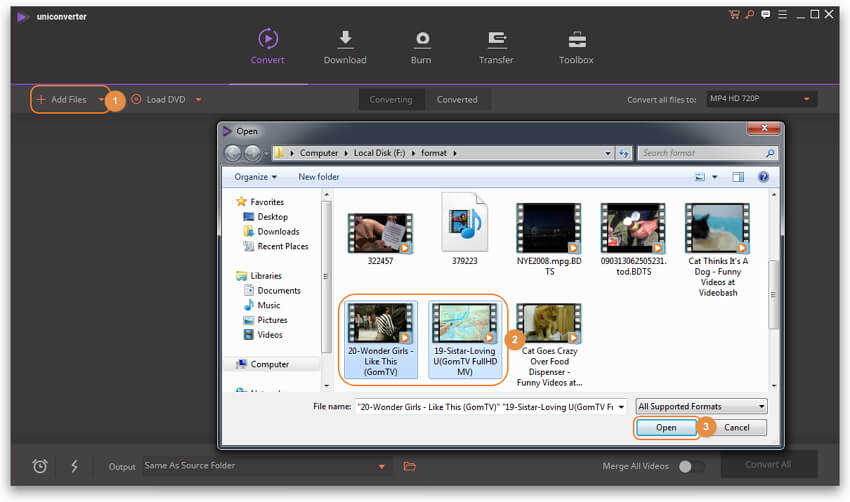
Stap 2 Maak de instellingen voor "Klein formaat" in het uitvoervenster.
Klik op het omgekeerde driehoekje naast Converteer alle bestanden naar: in de rechterbovenhoek van het primaire venster en selecteer een video-indeling in de vervolgkeuzelijst als de uitvoer. Als u MP4 wilt comprimeren voor e-mail, kunt u MP4 als het uitvoerformaat kiezen. Nadat u een uitvoerindeling hebt geselecteerd, klikt u op omgeving pictogram om toegang te krijgen tot het venster Instelling. Tik in het venster dat verschijnt op "Kleine maat" checkbox.
Tips: als er geen probleem is, kunt u uw video converteren naar een andere populaire indeling, zoals FLV, M4V, MP4, die meestal een kleiner bestand oplevert.
U kunt de parameters voor bitrate, framesnelheid, resolutie en codec ook handmatig aanpassen in het venster Instellingen om elke gewenste kwaliteit te bereiken. Wanneer je instelling erg lage parameters is, zal dit een veel kleiner bestand creëren, maar ook een lagere videokwaliteit. Houd hier dus rekening mee en probeer meerdere keren om het beste effect te bereiken op basis van de geaccepteerde bestandsgrootte.
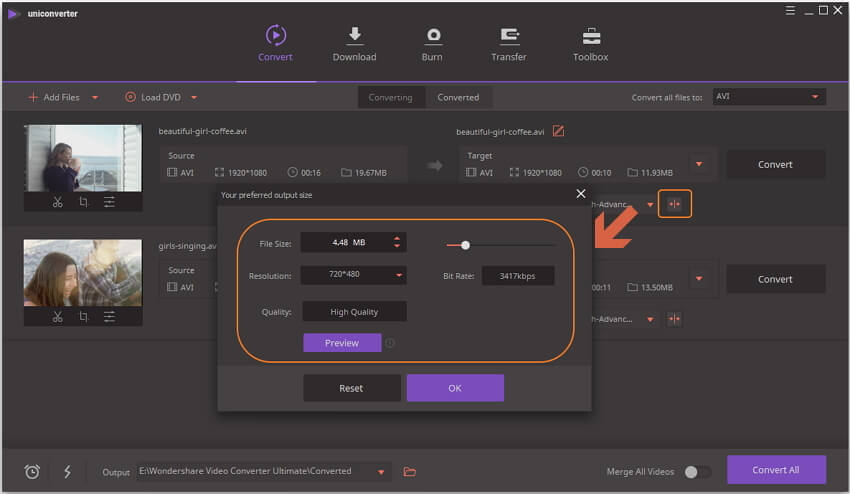
Stap 3 Begin met het comprimeren van video's naar e-mail.
Als je tevreden bent met het resultaat, klik je gewoon op Alles converteren om videocompressie meteen te activeren. Deze videocompressor is zeer efficiënt bij compressie en u kunt het percentage controleren en op de voortgangsbalk blijven.
Wanneer compressies zijn voltooid, klikt u op de uitgang pictogram onderaan de hoofdinterface om de compresed-bestanden snel te krijgen en vervolgens in e-mail bij te voegen om zo snel mogelijk naar uw vrienden te sturen.
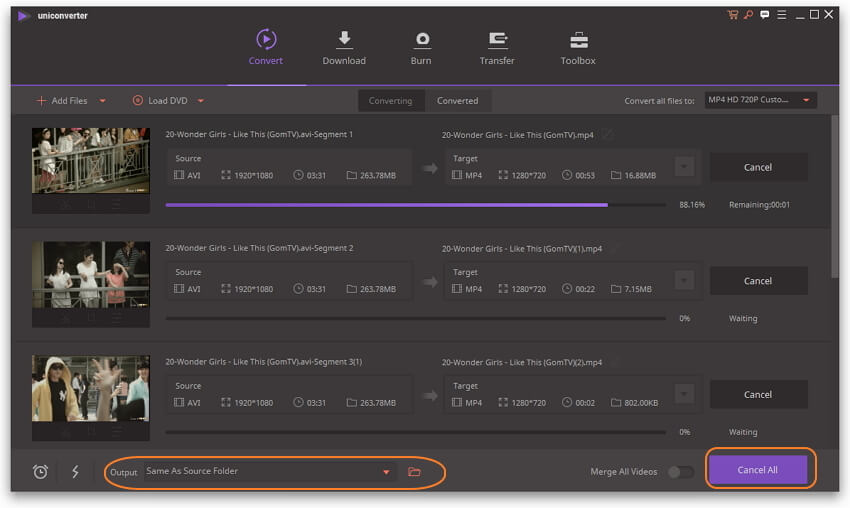
Bekijk de video zelfstudie over het comprimeren van videobestanden voor e-mail
Deel 2. Hoe een videobestand voor e-mail op Windows Zip
Op uw Windows-systeem kunt u de grootte van uw videobestanden verkleinen door videobestanden te zippen. Wanneer u uw bestanden zipt, stopt u ze voornamelijk in een container die klein is en gemakkelijk te verplaatsen. Zippen van bestanden heeft geen invloed op de videokwaliteit en het is dus de meest eenvoudige en eenvoudige methode om video voor e-mail te comprimeren.
Stappen voor het zip-en videomateriaal voor e-mail op Windows:
Stap 1: Klik met de rechtermuisknop op de videobestand (en) die u wilt bijvoegen en verzenden via e-mail. Kiezen Verzenden naar> Gecomprimeerde (gezipte) map. Windows pakt uw videobestand (en).
Stap 2: Open uw e-mailaccount, stel een e-mailadres samen en voeg het gezipte videobestand (en) bij, en stuur de e-mail naar uw vrienden.
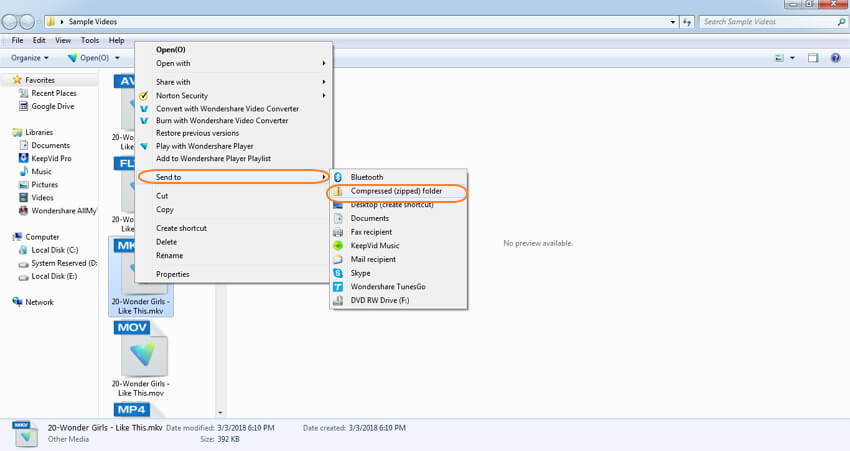
Deel 3. Hoe een video op Mac te comprimeren voor e-mail via iMovie
Als u op een Mac-systeem werkt en uw video's via e-mail wilt verzenden, kunt u videobestanden comprimeren door ze te bewerken via iMovie, die u in de Apple Store kunt kopen. Om uw Mac-video's te verkleinen, kunt u ze bewerken, inkorten of eenvoudigweg comprimeren om een kleinere versie van het bestand te maken.
Stappen voor het comprimeren van een video naar e-mail:
Stap 1: Start de iMovie-app op uw Mac-systeem. Klik in de menubalk op de naar beneden gerichte pijl en importeer de video die u via de e-mail wilt delen.
Stap 2: Open de video in iMovie.
Stap 3: Vervolgens moet je het deel van de video selecteren dat je wilt bewerken en hiervoor moet je de videoband slepen.
Stap 4: Klik Bestand> Delen> E-mail en selecteer Klein om de bestandsgrootte te verkleinen.
Stap 5: Klik Delen die de verkleinde video in het e-mailscherm opent.
Stap 6: Voer tot slot de e-mail-ID en het bericht van de ontvanger in om de e-mail te verzenden.
Stap 7: U kunt de video ook comprimeren zonder deze te bewerken of in te korten. Hiertoe kunt u een besturingselement gebruiken - klik op het pictogram van de video en selecteer vervolgens Comprimeren uit het contextuele menu. Er wordt een kleinere versie van de video gemaakt.
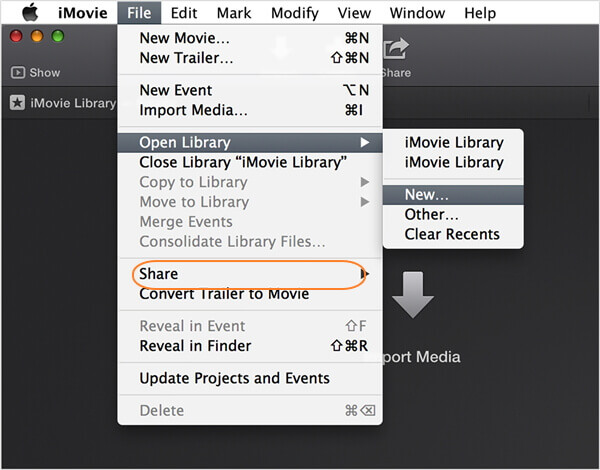
Deel 4. Hoe video Comprimeren voor E-mail met Behulp van Cloud Service
Steeds meer mensen vertrouwen tegenwoordig op cloudservices om hun afbeeldingen, video's, tekstbestand en alle andere gegevens te bewaren en te delen. Het gebruik van Google Drive, Dropbox en andere cloudservices zijn waarschijnlijk de meest vloeiende methoden om uw video's te verzenden zonder hun kwaliteit te beïnvloeden. Bovendien bieden cloudservices u altijd en overal toegang tot uw bestanden zonder enige beperking van het systeem. Je kunt de link naar je vrienden alleen per e-mail delen.
Methode 1: stap over het comprimeren van een videobestand voor e-mail met behulp van Dropbox:
Stap 1: Open de Dropbox-app op je pc en klik Upload bestanden om te bladeren en de video toe te voegen die u wilt delen.
Stap 2: Selecteer de map waaraan u de geüploade video wilt toevoegen. (Indien nodig kunt u ook een nieuwe map maken).
Stap 3: Sta toegang tot de gedeelde map toe aan alle mensen met wie u de video's wilt delen. En dan kun je de link per e-mail naar je vrienden sturen.
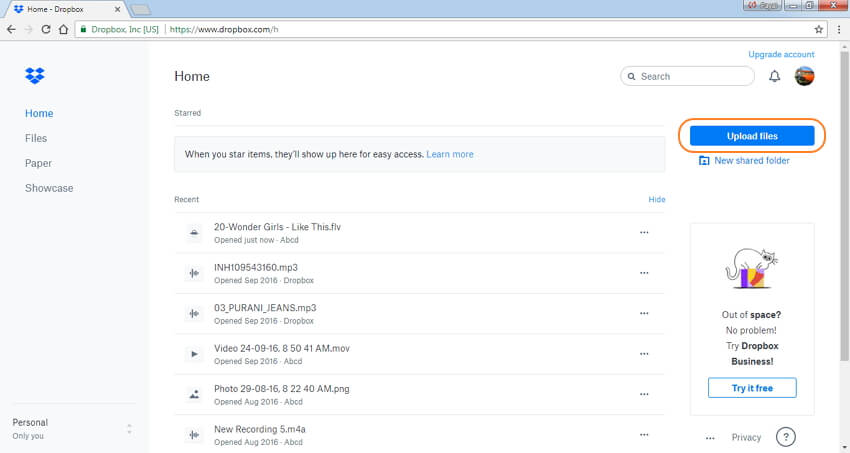
Methode 2: stappen voor het comprimeren van een filmbestand voor e-mail met Google Drive
Stap 1: Open de Google Drive-app op uw systeem.
Stap 2: Klik in de linkerbovenhoek op nieuwe en selecteer Bestand Uploaden. Blader naar het film- of videobestand dat u wilt delen.
Stap 3: Selecteer op het tabblad Recent en klik met de rechtermuisknop op het geüploade bestand.
Stap 4: Klik op Delen om een nieuw venster te openen waarin u het e-mailadres moet invoeren van de persoon met wie u de video wilt delen.
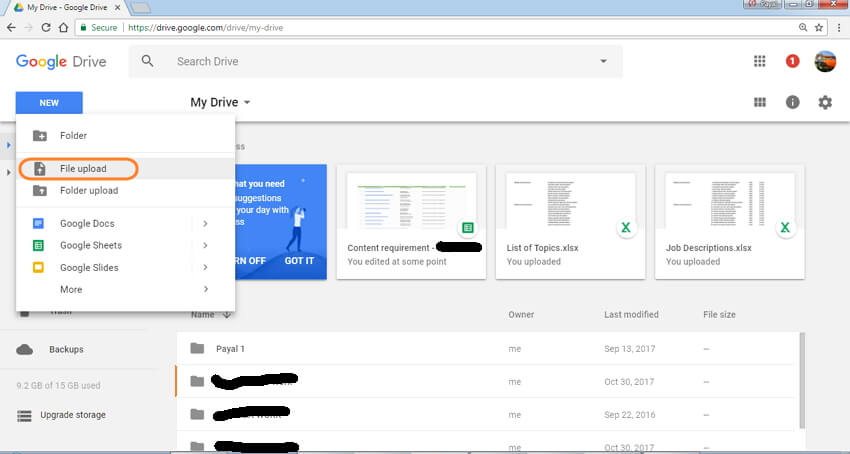
Zowel Google Drive als Dropbox maken het mogelijk om een link voor het delen van bestanden te maken die je kunt kopiëren en verzenden via e-mail waarmee de video's worden gedeeld.
Deel 5. Hoe Video Comprimeren voor E-mail op Android-Apparaten
De huidige smartphone wordt geleverd met een uitstekende camera die video's van hoge kwaliteit kan opnemen. Het bekijken van deze video's op je apparaat is eenvoudig, maar als het gaat om het delen met vrienden en familie, is het proces niet alleen tijdrovend maar kost het ook veel bandbreedte, vanwege de grote bestandsgrootte. Dus je kunt het comprimeer een MP4-videobestand voor e-mail en deel ze met een Android-app. Er zijn een aantal van deze betaalde en gratis apps beschikbaar en een fatsoenlijke optie op de lijst is Video Converter Android. De app is gratis te gebruiken en faciliteert videocompressie met behoud van de kwaliteit.
Stappen voor het comprimeren van video voor e-mail met de Android-app:
Stap 1: Download en open de Android-app van Video Converter op uw smartphone via de link: https://play.google.com/store/apps/details?id=roman10.media.converter.
Stap 2: Importeer de video die je wilt verkleinen naar de app-interface en klik op Converteren knop onderaan.
Stap 3: Selecteer profieloptie alshandmatig. Selecteer vervolgens de video-instellingen als Codec -MPEG4, FPS 23.98, Resolution - 176 X 144 en Bitrate als het origineel. U kunt ook andere bestandsparameters invoeren die kunnen leiden tot een inkrimping van de bestandsgrootte.
Stap 4: Video Converter Android verkleint de bestandsgrootte zonder de kwaliteit aan te tasten en vervolgens kan het bestand gemakkelijk via e-mail worden gedeeld.
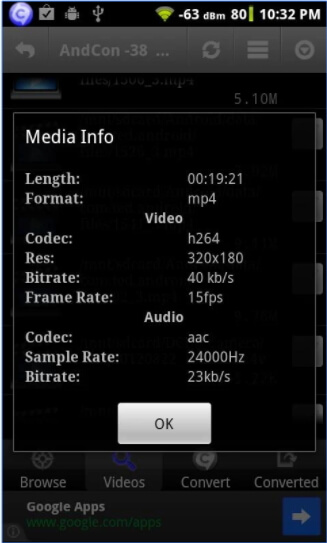
Deel 6 Hoe video te comprimeren voor e-mail op iOS-apparaten
Met een uitstekende camerakwaliteit van iPhone en iPad, kun je jezelf niet weerhouden van het vastleggen van al je speciale momenten in de vorm van video's. Dus als je een paar speciale video's op je apparaat hebt die je met je dierbaren wilt delen, moet je dat eerst doen comprimeer een MOV-bestand voor e-mail. De grote video's in combinatie met beperkte bestandsgrootte-ondersteuning door e-mailsystemen zorgen voor de behoefte aan compressie-apps. Naast delen, bespaart een slanke video ook opslagruimte op uw apparaat. Eén fatsoenlijke iOS-app om je video's te verkleinen, is Video Slimmer. Met de app kun je je video's afslanken zonder je zorgen te hoeven maken over de videokwaliteit.
Stappen voor het comprimeren van een mp4-bestand voor e-mail met de iOS-app:
Stap 1: Download en open de Video Slimmer-app op uw iOS-apparaat van "https://itunes.apple.com/us/app/video-slimmer-shrink-trim-merge-rotate-movies/id594374096?mt=8".
Stap 2: Selecteer de optie Meer in de app om de resolutie en de dimensie te kiezen om uw video kleiner te maken.
Stap 3: Klik op de knop + om de video in de app te laden die u wilt verkleinen.
Stap 4: Kiezen Slim nu keuze.
De app maakt je geselecteerde video kleiner in omvang met betrekking tot de dimensie en resolutie die je noemde.
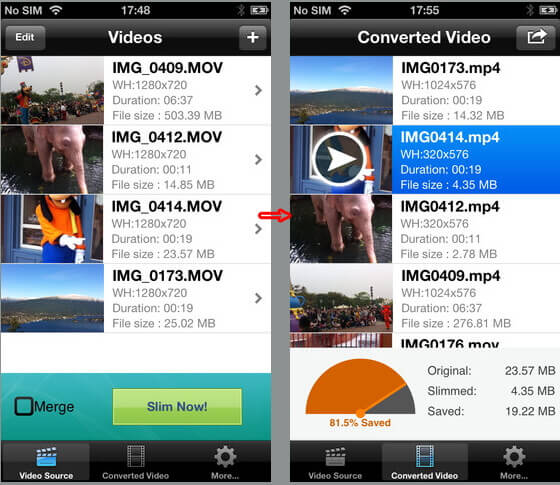
Na het lezen van bovenstaande oplossingen, zul je je nooit afvragen hoe je een video nu kunt condenderen voor e-mail, toch? Maar als u een betere en economischere compressor wilt kiezen, kunt u het beste Wondershare UniConverter proberen, dat niet alleen video-reducer biedt, maar ook video-downloader, editor en meer.
